win10 ie11瀏覽器不兼容如何解決?解決win10 ie11瀏覽器不兼容的方法說明
win10 ie11瀏覽器不兼容如何解決?Windows10系統自帶了IE11瀏覽器,它的功能非常強大。不過最近一些朋友在使用IE11訪問一些網站時,會遇到一些兼容性方面的問題,這該怎么辦呢?下面小編分享一些方法來幫助用戶解決IE11的兼容性問題,讓大家體驗得到改善。

當遇到打開有問題的網站,可以嘗試下面的操作:
一、添加受信任的站點
1.打開IE11瀏覽器,點擊右上角的“工具”選項,再選擇“Internet選項”;
2.點擊界面的上方的“安全”選項卡,然后點擊“受信任的站點”;
3.點擊“站點”,添加該行的網站。
二、添加兼容性視圖設置
1.打開IE11瀏覽器,點擊右上角的“工具”選項,再選擇“兼容性視圖設置”;
2.將該行網站添加到“兼容性視圖中的網站”;
3.關閉IE11瀏覽器,重新登入。
三、關閉保護模式
1.打開IE11瀏覽器,點擊右上角的“工具”選項,再選擇“Internet選項”;
2.點擊界面的上方的“安全”選項卡,然后點擊“Internet”;
3.把“啟用保護模式”的勾選去掉,另外,切換到“高級”選項卡,找到“增強保護模式”,如果前面有勾選并可選的話,請您將前面的勾去掉;
4.關閉IE11瀏覽器,重新登入。
四、禁用GPU硬件加速
如果用戶的電腦是沒有獨立顯卡的老機器,在用IE11觀看優酷之類的在線視頻時,會出現切換為全屏模式后當前視頻就自動關閉的異常狀況。這是由于用戶的集成顯卡不支持硬件加速導致的,只要將當前的Flashplayer播放插件卸載,并安裝10.2及以下版本即可解決。此外,如果用戶并不想在以后升級自己電腦,在進行下面的操作:
1.打開IE,點擊右上角的“工具”選項,再選擇“Internet選項”;
2.點擊界面的上方的“安全”選項卡,然后點擊“Internet”;
3.把“啟用保護模式”的勾選去掉,另外,切換到“高級”選項卡,找到“使用軟件呈現而不使用GPU呈現”選項,如果前面有勾選并可選的話,請您將前面的勾去掉;
4.關閉IE,重新打開該網站
IE動態相關攻略推薦:
Adblock Plus在IE瀏覽器中怎么設置?Adblock Plus在IE瀏覽器中設置方法介紹
win8系統怎么卸載ie瀏覽器?win8系統卸載ie瀏覽器步驟分享
win10ie瀏覽器無法下載此文件如何解決?解決win10ie瀏覽器無法下載此文件的方法分享
以上就是好吧啦網網小編為大家帶來的解決win10 ie11瀏覽器不兼容的方法說明,喜歡的小伙伴們請大家繼續關注IE瀏覽器中文網。
相關文章:
1. Win8設置同時顯示多個時區時間技巧2. CentOS 6.6系統怎么安裝?CentOS Linux系統安裝配置圖解教程3. 統信UOS系統怎么關閉? uos關機的多種方法4. deepin20桌面圖標樣式怎么修改? deepin更換圖標主題的技巧5. 統信UOS家庭版開始內測 無需分區全自動安裝6. 統信UOS專用設備操作系統V20正式發布 鏡像不到800MB7. Win11 USB接口不能用怎么辦? Win11電腦USB接口沒反應的解決辦法8. centos7使用docker部署gitlab-ce-zh應用詳解9. CentOS7中無法找到pci find device函數的解決方法10. virbr0虛擬網卡如何卸載?virbr0虛擬網卡的卸載方法
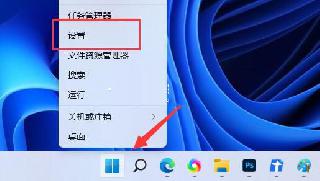
 網公網安備
網公網安備